- "Melyik a jobb minőségű az AVCHD vagy MP4 filmkészítéshez?"
- "Mi az AVCHD kodek? Mi lehet az AVCHD fájlok lejátszása?"
- "Hogyan importálhatok AVCHD felvételeket a Sony fényképezőgépből?"
- "Van az első Panasonic kamerám. AVCHD (* MTS) formátumban rögzít. Ugyanakkor nem találom olyan programot, amely felismerné az AVCHD videókat ..."
Lehet, hogy nem ismeri az AVCHD-t, és ez a videó formátum nem olyan népszerű, mint az MP4. A fenti kérdések szerint sok embernek fogalma sincs, mi az AVCHD és hogyan kell kezelni az AVCHD videókat.

AVCHD
Ezeknek a problémáknak a megoldására a cikk részletes bevezetést és egyszerű megoldásokat kínál az AVCHD MP4 konvertálására. Tehát légy türelmes és olvassa el a következő bekezdéseket, hogy megkapja a szükséges AVCHD információt.
1. kérdés: Mi az AVCHD fájl?
1. válasz: Az AVCHD rövidítése az Advanced Video Coding High Definition-ra. Fájl alapú formátum a nagyfelbontású videók digitális felvételéhez és lejátszásához. Az AVCHD fájlformátum széles körben alkalmas a Sony és a Panasonic kamerák felvételeinek rögzítésére. Így az AVCHD-videóit DVD-lemezekre lehet létrehozni, és a Blu-ray lejátszókon és a HDTV-n is lehet lejátszani, annak kompatibilitása ellenére meglehetősen változatos a szerkesztés szempontjából.
2. kérdés: Mi az AVCHD fejlődése?
2. válasz: Az AVCHD formátumot először a Sony és a Panasonic fejlesztette ki 2006-ban. Elsőként 2007-ben adták ki HD-lejátszáshoz és digitális lejátszáshoz. Később az AVCHD-t 1080 soros 50 képkockával és 60 képkockával módosították 2011-ben.
3. kérdés: Miért olyan nehéz szerkeszteni és lejátszani az AVCHD videókat?
3. válasz: A HD-videóit az SD felbontásának legfeljebb hatszorosara tömörítik ugyanolyan fájlmérettel. Sőt, az AVCHD vagy a h.6 egy befejező kodek. A számítógépnek előre kell kicsomagolnia az AVCHD videót. A dolgok még rosszabb lesz, ha régi számítógépet használ lassú processzorral.
4. kérdés: Előnyök és hátrányok az AVCHD-vel kapcsolatban.
4. válasz: Az AVCHD fájlt 1080p-ig rögzítik, 60 képkocka / másodperc sebességgel, ami magasabb minőséget kínál, mint a közönséges videofájlok. Általában azonban túl nagy fájlmérethez vezet, és az AVCHD formátum nem kompatibilis a legtöbb videószerkesztővel és videolejátszóval.

Az AVCHD és az MP4 közötti csata már régóta fennáll. Sokan szeretnék részletesen megismerni az AVCHD és az MP4 összehasonlítását. Ezért ez a cikk néhány reprezentatív szempontot gyűjt az AVCHD VS MP4-ről.
| AVCHD | MP4 | |
|---|---|---|
| Fájl kiterjesztése | Az AVCHD fájlkiterjesztése .mts, .m2ts, tp, .mod stb. Ez lehetővé teszi a felhasználók számára, hogy különféle felbontásokban rögzítsék a videókat, beleértve az 1080p, 1080i és 720p felbontást. | Az MP4 fájlkiterjesztés .mp4. Az MP4 fájlokat a PMB (Picture Motion Browser) szoftverrel menti el. |
| Videó minőség | Az AVCHD formátum csak a Sony és a Panasonic kamerákban használható. Kiváló a képminősége. | A JVC MP4 fájlformátumot használ fel, akár 1080p felbontással, 60 kép / mp sebességgel. Az AVCHD-hez képest az MP4-ben lévő videók rosszabb minőségűek. |
| Fájl méret | Kiváló minőségű kimenete miatt az AVCHD fájlok sokkal több helyet foglalnak el, mint az azonos felbontású MP4 fájlok. | Az MP4 formátum kis méretben tömörítheti a videókat, miközben megőrzi a nagyon jó minőséget. |
| Kompatibilitás | Az AVCHD formátum kompatibilis a Blu-ray Disc formátummal és a különféle felvevő eszközökkel. | Az MP4 szinte minden médialejátszóval és videószerkesztővel használható. |
| teljesítmény | Ha kiváló minőségű videókat szeretne felvenni, használhatja az AVCHD fájlkiterjesztést. | Az MP4 videofájlok nagyobb kompatibilitással, kisebb fájlmérettel és jobb hozzáféréssel rendelkeznek, mint az AVCHD fájlok. És egyszerűen megoszthatja az MP4 videókat levegőben. |
| Érvek |
|
|
| Hátrányok |
|
|
Beállíthatja, hogy konvertálni kell-e az AVCHD-t MP4-re vagy más formátumra Aiseesoft Video Converter Ultimate mint első választásod. Ez a sokoldalú videó konverter lehetővé teszi a felhasználók számára, hogy kiváló minőségű videókat és zenéket konvertálhassanak, szerkeszthessenek, letölthessenek és javítsanak. Minden apró változást azonnal megfigyelhet valós idejű előnézeti ablakban.
1 lépésAdd hozzá az AVCHD videót
Ingyenes letöltés és telepítés a Video Converter Ultimate számítógépére. Indítsa el ezt az AVCHD konvertert, majd válassza az „Add File” menüpontot. Később hozzáadhat AVCHD videókat a helyi mappából a fő interfészéhez.

2 lépésÁllítsa az MP4 kimeneti formátumot
Keresse meg a "Profil" alján. Ezután válassza a „General Video” elemet a legördülő listából. Kattintson az "MPEG-4 Video (* .mp4)" kimeneti videó formátumra. Megváltoztathatja más rendelkezésre álló formátumokra is.
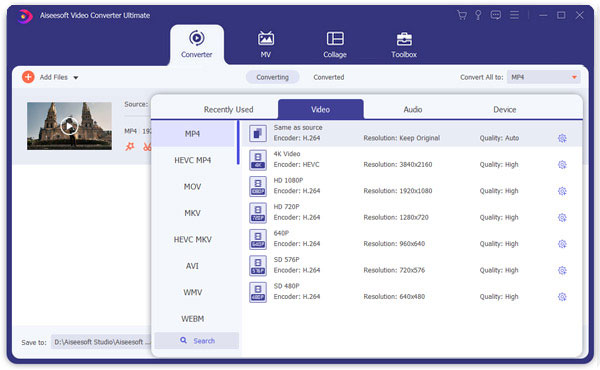
3 lépésKonvertálja az AVCHD MP4-re
Válassza a "Beállítások" lehetőséget, ha szükséges. Vannak alapvető video- és audiobeállítások. Kattintson az "OK" gombra a módosítás mentéséhez. Végül válassza a "Konvertálás" elemet az AVCHD fájl MP4-re történő kiváló konvertálásához.

Valójában kötegelt rövid időn belül könnyebben konvertálhatja az AVCHD-t MP4-re. Sőt, ez a program számos videószerkesztést kínál. Tehát ha nagy mennyiségű AVCHD fájlja van, és más kevésbé népszerű videókat kell konvertálni, akkor ne hagyja ki a Video Converter Ultimate szoftvert.